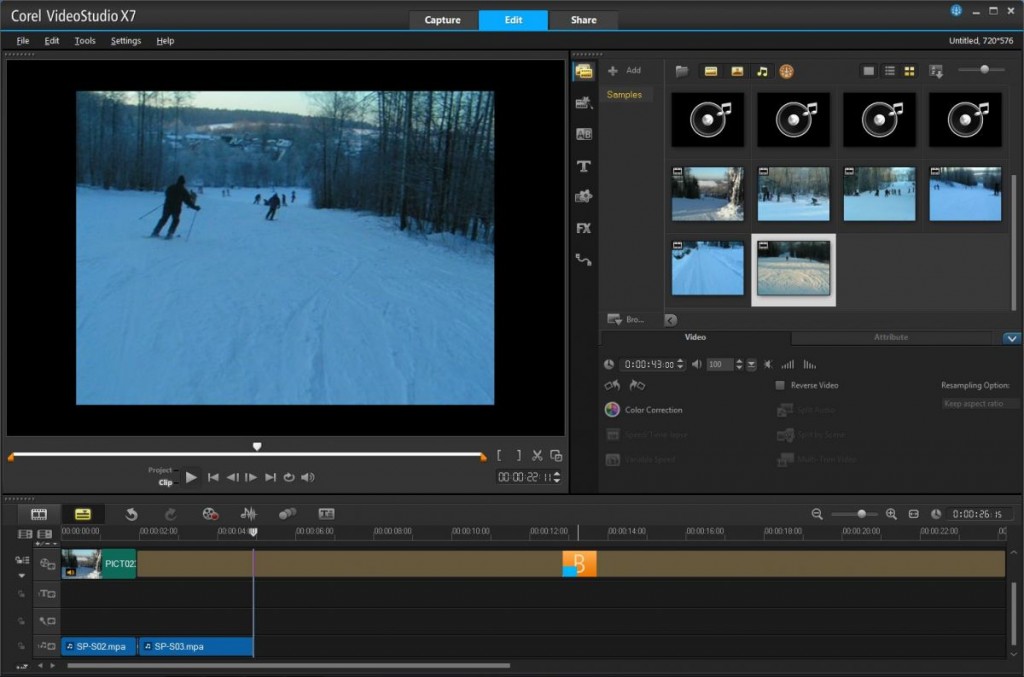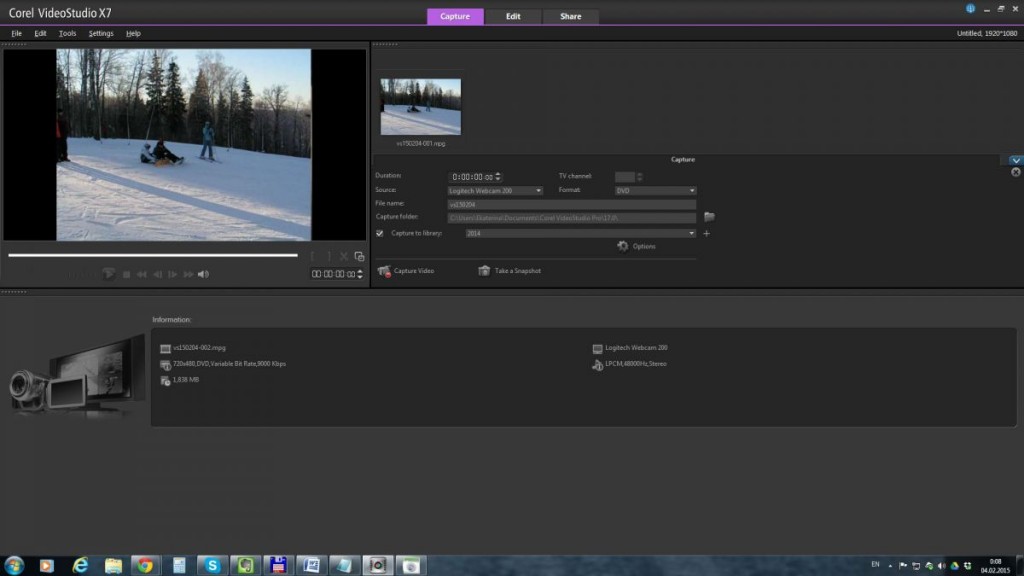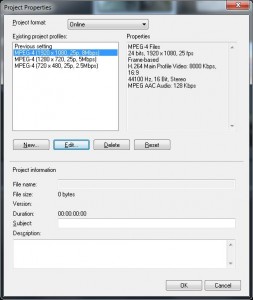Временами бывает очень полезно иметь под рукой серьезный инструмент по редактированию видеофайлов. Хорошо, что в эпоху развития технологий, появилось великое множество специальных программ, способных легко и непринужденно справиться с подобной задачей. Одной из таких серьезных программ, мы и научимся пользоваться в следующем видеокурсе.
Представляем Вашему вниманию мощный редактор Corel VideoStudio. Данный пакет инструментов, способен играючи справиться с самыми разнообразными задачами: начиная от объединения фото и видео с семейного отдыха в красивый видеоряд, и заканчивая созданием эпичного фильма со сложной архитектурой. Функционал этого удивительного инструмента, способен справиться с практически любой задачей по обработке и монтажу видеофайлов. Всё, что Вам потребуется для успешной творческой деятельности в этой продвинутой программе – это умение полностью использовать её потенциал.
Уроки Corel VideoStudio PRO
Наглядное, пошаговое руководство, нацеленное начинающих пользователей. Состоит из 22 качественных видеоуроков, общей продолжительностью 38 минут. За это время, автор доходчиво расскажет о всех элементах программы и покажет, как пользоваться Corel VideoStudio на уровне уверенного пользователя. Курс затрагивает множество аспектов программы поверхностно, создавая твердую почву для дальнейшего, самостоятельного изучения.
{banner_lesson}
- 60
- 1
- 2
- 3
- 4
- 5
Похожие материалы
Больше статей
Полезные программы Больше программ
Corel VideoStudio Pro — это комплексный редактор видео, в котором сочетается художественное редактирование, усовершенствованные эффекты, запись с экрана, интерактивное видео для Интернета и решение для создания дисков. Обладающий исключительным быстродействием пакет интуитивно понятных средств позволяет создавать семейные фильмы и слайд-шоу, увлекательную покадровую анимацию, осуществлять запись с экрана для презентаций, учебных пособий или других целей. Безграничные возможности благодаря усовершенствованным средствам создания композиций и блестящим художественным эффектам. Воспользуйтесь всей мощью многоядерного процессора с невиданной производительностью.
Страницы
- 1
- 2
- 3
- 4
- 5
- 6
- 7
- 8
- 9
- …
- ›
- »
VideoStudio
Corel Video Studio 2021 Руководство пользователя
Поддержка и ресурсы
Как мне связаться со службой поддержки клиентов?
Если вам нужна помощь, обратитесь в службу поддержки клиентов Corel, используя контактную информацию, указанную ниже.
Где я могу получить дополнительную информацию и поддержку?
Ответы на общие вопросы о продукте можно найти в этом документе с часто задаваемыми вопросами. Если вы не можете найти ответы на свои вопросы, ознакомьтесь с этими дополнительными ресурсами, чтобы узнать больше.
View
- Руководство пользователя
Получите доступ к пошаговым инструкциям по установке программного обеспечения и выполнения наиболее популярных рабочих процессов. Откройте руководство пользователя в любое время в продукте, нажав клавишу F1, и воспользуйтесь инструментом поиска, чтобы изучить информацию о популярных инструментах и методах.
- Руководства
Узнайте, как использовать все наши инструменты — от базового редактирования до расширенных специальных эффектов — с помощью нашей библиотеки письменных инструкций. Ознакомьтесь с полным списком на нашем webсайт!
- Дискавери Центр
Освойте VideoStudio на официальной обучающей платформе Corel — Discovery Center. От новичков до продвинутых пользователей будет широкий выбор видеоуроков по разным темам.
- YouTube
Будьте в курсе новых руководств, техник и вдохновляйтесь проектами, подписавшись на наш канал Video Studio на YouTube.
- База знаний
Общайтесь с другими пользователями и задавайте вопросы, получайте советы и рекомендации, а также просматривайте дополнительные часто задаваемые вопросы.
 Установка
Установка
Каковы системные требования?
- Операционная система: Windows 10, Windows 8, Windows 7, только 64-битная
- Процессор: Core i3 или AMD серии A4 для стандартных видео. Intel Core i7 или AMD Athlon A10 для видео HD и UHD
- ОЗУ: 4 ГБ или больше, 8+ ГБ настоятельно рекомендуется для видео HD и UHD
- Видеокарта: Минимальное разрешение дисплея: 1024 x 768, минимум 512 МБ видеопамяти или выше рекомендуется для аппаратного ускорения
- Звуковая карта: Windows-совместимая звуковая карта
- Место на жестком диске: минимум 6 ГБ для полной установки Pro, 10 ГБ для Ultimate
- Требуется подключение к Интернету для установки, регистрации и обновлений
- Аксессуары: DVD-рекордер необходим для создания DVD и AVCHD дисков, для записи Blu-Ray требуется приобретение отдельного плагина внутри продукта.
Технические характеристики продукта могут быть изменены без предварительного уведомления и каких-либо обязательств. Для получения более подробной информации посетите: www.videostudiopro.com.
Что входит в комплект?
- DVD с программным обеспечением VideoStudio 2021
- Вставка инструкции по установке
Мне нужен серийный ключ?
Да, для установки требуется серийный ключ. Если вы приобрели коробочную версию, ваш серийный ключ будет находиться на футляре для диска внутри коробки. Если вы приобрели цифровую загрузку на Amazon, ваш серийный ключ будет находиться в вашей библиотеке цифровых игр и программного обеспечения в вашей учетной записи Amazon.
Как установить VideoStudio 2021?
Если вы приобрели коробочную версию:
- Вставьте диск с программным обеспечением VideoStudio 2021 в DVD-привод.
- Установка начнется автоматически в большинстве систем при вставке диска. Если это не так, найдите и запустите file.
- Следуйте инструкциям на экране.
- При появлении запроса введите серийный ключ.
Если вы приобрели цифровую версию:
- Перейдите туда, где вы скачали установщик VideoStudio 2021 на своем компьютере.
- Дважды щелкните установщик VideoStudio 2021, чтобы запустить установку.
- Следуйте инструкциям на экране.
- При появлении запроса введите серийный ключ.
Примечание: Для установки продукта и обновлений требуется подключение к Интернету. Windows может запрашивать ваше разрешение на различных этапах процесса установки. Пожалуйста, предоставьте разрешения по запросу, чтобы установка могла быть завершена успешно.
Как мне проверить, является ли мой компьютер 64-битной?
На вашем ПК щелкните правой кнопкой мыши «Мой компьютер» и выберите «Свойства». Он будет указан в Типе системы.
Доступна ли VideoStudio 2021 для Mac?
VideoStudio 2021 в настоящее время недоступен для Mac.
Могу ли я установить VideoStudio 2021 более чем на одну систему?
VideoStudio имеет лицензию на одного пользователя и не может быть установлен на нескольких компьютерах. Если вы покупаете новый компьютер, вы можете переустановить программное обеспечение на новом компьютере, убедившись, что оно полностью удалено с вашего предыдущего устройства. За дополнительной помощью обращайтесь в службу поддержки клиентов Corel.
Требуется ли активное подключение к Интернету для использования продукта?
Подключение к Интернету требуется для установки продукта, регистрации, обновления продукта и некоторых функций. Запускать программное обеспечение не требуется.
 Контрольный список перед запуском
Контрольный список перед запуском
Перед тем, как начать:
1. Убедитесь, что ваш компьютер соответствует минимальным рекомендуемым системным требованиям для оптимальной производительности.
2. Убедитесь, что установлены последние обновления программного обеспечения.
3. Убедитесь, что у вас установлены последние версии драйверов.
Создание видео
Что я могу создавать в VideoStudio 2021?
VideoStudio 2021 предоставляет все инструменты, необходимые для работы со всеми популярными видео-, фото- и аудиоформатами. Импортировать видео files загружены из Интернета или сняты на телефон или камеру, или записывают свои собственные видео с помощью прилагаемых инструментов и начинают накладывать клипы на временную шкалу. Мгновенные шаблоны проектов упрощают создание видео всего за несколько кликов. Добавьте заголовки, переходы, графику и анимированные наложения перед экспортом проектов для публикации на YouTube или записи на DVD.
Что file форматы совместимы?
Форматы импорта
- Видео: AVCHD1 (.M2T / .MTS), AVI, DV, DVR-MS, HDV1, HEVC2 (H.265), M2TS, M4V, MKV, MOD1, MOV3 (H.264), MPEG-1 / -2 / -4, MXF, TOD, UIS, UISX, WebM, WMV, XAVC, XAVC S, 3GP, незашифрованные заголовки DVD
- Видео 360: равнопрямоугольное, одиночный рыбий глаз, двойной рыбий глаз Аудио: AAC, AC31, Aiff, AMR, AU, CDA, M4A, MOV, MP2, MP3, MP4, MPA, OGG, WAV, WMA
- Изображение: CLP, CUR, DCX, EPS, FAX, GIF, ICO, IFF, IMG, J2K, JP2, JPC, JPG, MAC, MPO, MSP, PBM, PCT, PCX, PGM, PIC, PNG, PPM, PSD, PSPImage, PXR, RAS, TGA, TIF / TIFF, UFO, WBM, WBMP, WMF, Camera RAW
Форматы экспорта
- Видео: AVC, AVI, DV, HDV, HEVC2 (H.265), M2T, MOV3, MPEG-1 / -2 / -4, UIS, UISX, WebМ, WMV, XAVC S, 3GP
- Устройство: Apple iPod / iPhone / iPad / TV, устройства Android, Sony PSP / PS3 / PS4, Nintendo Wii, совместимые с Microsoft Xbox форматы, DV, HDV
- Диск: DVD, AVCHD, SD-карта, Blu-Ray ($)
- Web: YouTube, Vimeo Аудио: M4A, OGG, WAV, WMA Изображение: BMP, JPG
- Аудио AC3 поддерживается только в Windows 8 и 10 (это влияет на AVCHD, HDV, DVD, Blu-Ray, MOD и MPEG2 со звуком AC3)
- Для поддержки HEVC (H.265) требуется Windows 10, поддержка аппаратного обеспечения ПК или видеокарты, а также установленное расширение видео Microsoft HEVC.
- Поддержка импорта и вывода видео с альфа-каналом Cineform
Могу ли я записать свой экран с помощью VideoStudio 2021?
Да, в VideoStudio 2021 есть инструмент для записи экрана. Вы можете использовать прилагаемое программное обеспечение MultiCam Capture Lite для записи экрана и захвата webвидео камеры одновременно! Это идеальный способ создавать игровые видео, учебные пособия, презентации и многое другое.
Могу ли я работать со звуком files в VideoStudio 2021?
VideoStudio 2021 предлагает множество инструментов, облегчающих работу со звуком. fileс. Затухание, наложение, регулировка или даже отключение звуковых дорожек прямо на шкале времени. Кроме того, получите доступ к сотням бесплатных песен и звуковых эффектов, чтобы вывести любое видео на новый уровень!
В чем разница между версиями Pro и Ultimate этого продукта?
VideoStudio Ultimate — самая популярная версия VideoStudio, обеспечивающая невероятную добавленную стоимость благодаря множеству эксклюзивных мощных функций и сотням премиальных эффектов от NewBlueFX и proDAD. Пользователи Ultimate могут пользоваться полным набором элементов управления цветокоррекцией, клонировать себя и редактировать целевые разделы foo.tagе с маскированием видео, создавайте собственные шаблоны видео с разделенным экраном, используйте расширенную стабилизацию видео и многое другое. Для получения дополнительной информации о различиях между VideoStudio Pro и VideoStudio Ultimate, пожалуйста, обратитесь к нашему webсайт.
 Решение Проблем
Решение Проблем
Процесс установки остановился
Если установка не завершится успешно, закройте программу установки и перезагрузите компьютер. Для установки требуется подключение к Интернету. Убедитесь, что ваше интернет-соединение стабильно, и перезапустите установщик. Если предыдущая попытка установки была неудачной, программа установки перезапустит установку. Если перезапущенный установщик предлагает вариант «Восстановить» установку, выберите эту опцию.
Программа вылетает или зависает
В случае сбоя или зависания VideoStudio 2021 обратитесь в службу поддержки клиентов Corel, чтобы мы смогли диагностировать и решить проблему. Наша служба поддержки клиентов будет в курсе часто сообщаемых проблем и с радостью поможет вам.
Звук не записывается во время записи экрана
Ошибка захвата звука во время записи экрана с помощью MultiCam Capture Lite чаще всего возникает при выборе неправильного аудиовхода. Убедитесь, что ваш источник звука настроен на желаемое записывающее устройство или системный звук, прежде чем запускать запись, чтобы решить проблему.
Дополнительный вопрос
Все еще не можете найти ответ, который ищете? Наши специалисты по продуктам будут рады помочь вам. Свяжитесь со службой поддержки CorelCustomer, используя контактную информацию, указанную ниже.
Поддержка Corel
corelhelp@corel.com
1-877-582-6735
Документы / Ресурсы
Рекомендации
VideoStudio Pro: программное обеспечение для редактирования видео от Corel
Посмотреть инструкция для Corel VideoStudio 21 Pro бесплатно. Руководство относится к категории фото / видео программы, 1 человек(а) дали ему среднюю оценку 9.8. Руководство доступно на следующих языках: английский. У вас есть вопрос о Corel VideoStudio 21 Pro или вам нужна помощь? Задайте свой вопрос здесь
- VideoStudio 2021
- Contents
- Quick start
- Welcome
- Learning resources
- Workspace tour
- Capture and import
- Project basics
- Templates
- Organize and find media
- Timeline
- Edit media
- 360 video
- Audio
- Titles and subtitles
- 3D Title Editor
- Transitions
- Graphics
- Video filters
- Overlay clips
- Color correction and color grading
- Motion tracking
- Tracking paths
- Painting Creator
- FastFlick
- Highlight Reel
- Making FastFlick templates
- Stop motion animation
- Multi-Camera editing
- Save and share
- Burn discs
- Shortcuts
- DV-to-DVD Wizard
Главная
| Corel | |
| VideoStudio 21 Pro | VS2021PMLMBEU | |
| фото / видео программа | |
| 0735163160857, 735163160857 | |
| английский | |
| Руководство пользователя (PDF) |
Лицензия
| Количество лицензий | 1 лицензия(и) |
| Тип лицензии | Полная |
| Тип ПО | Лицензия |
| Количество лицензий | 1 лицензия(и) |
| Тип лицензии | Полная |
| Тип ПО | Коробочная версия |
| Версия языка | DUT, ENG, ITA, FRE, DEU |
| Количество лет | — лет |
Свойства
| Версия языка | Мультиязычный |
| Совместимость | VideoStudio 21 Pro |
программное обеспечение
| Поддерживаемые операционные системы Windows | Да |
Системные требования
| Поддерживаемые операционные системы Windows | Windows 7 Ultimate x64, Windows 7 x64, Windows 10 Education x64, Windows 8 Enterprise x64, Windows 10 Enterprise x64, Windows 7 Enterprise x64, Windows 8 Pro x64, Windows 10 Home x64, Windows 7 Home Basic x64, Windows 8 x64, Windows 7 Home Premium x64, Windows 10 Pro x64, Windows 7 Professional x64, Windows 10 x64, Windows 7 Starter x64, Windows 11 x64 |
| Поддерживаемые операционные системы Mac | Нет |
| Требуется подключение к Интернету | Да |
| Платформа | Win |
| Минимальное семейство процессоров | AMD A series, Core i3 |
| Минимальный объём ОЗУ | 4096 MB |
| Минимальный объём жесткого диска | 6000 MB |
| Минимальные требования разрешения дисплея | 1024 x 768 пикселей |
| Минимальная память графического адаптера | 512 MB |
| Рекомендуемый процессор | Intel Core i7/AMD Athlon A10 |
| Рекомендуемый объем памяти | 8192 MB |
Форматы файлов
| Поддерживаемые форматы импортированного видео | 3GP, MKV, MOV, WMV, H.264, AVI, MPEG1, MPEG2, DV, MPEG4, DVR-MS, M2TS, M4V |
| Поддерживаемые форматы импортированного аудио | AAC, MP3, AC3, CD-A, MP4, WAV, AIFF, M4A, WMA, AMR, OGG, AU, MP2 |
| Поддерживаемые форматы импортированного изображения | BMP, JPG |
| Поддерживаемые форматы экспортированного видео | 3GP, MOV, WMV, AVI, MPEG1, MPEG2, DV, MPEG4 |
| Поддерживаемые форматы экспортированного аудио | WAV, M4A, WMA, OGG |
показать больше
Не можете найти ответ на свой вопрос в руководстве? Вы можете найти ответ на свой вопрос ниже, в разделе часто задаваемых вопросов о Corel VideoStudio 21 Pro.
Какая операционная система в Corel VideoStudio 21 Pro используется?
Инструкция Corel VideoStudio 21 Pro доступно в русский?
Не нашли свой вопрос? Задайте свой вопрос здесь
Если исходное видео планируется получить из различных внешних источников, к примеру, оцифровать с пленки (при наличии платы видеозахвата), для импорта следует использовать закладку Capture. На ней собраны инструменты для удобной работы с разными подключаемыми устройствами, в том числе, веб-камерами установленными на компьютере.
Отдельный инструмент предусмотрен для захвата экрана — возможности, которая часто используется при съемке обучающих роликов по программам или видео о прохождении игр.
Ролики, заранее уже сохраненные в виде файлов на компьютере, можно открыть прямо с закладки Edit, добавив на вкладку Media библиотеки контента в правой верхней части экрана. Для этого можно воспользоваться кнопкой «Import Media Files», расположенной первой на панели инструментов библиотеки контента.
Параметры проекта
Выше уже упоминалось, что у проекта могут быть собственные параметры, в общем случае не совпадающие ни с импортированными в него роликами, ни с параметрами вывода. Задаются параметры проекта в окне «Settings | Project Properties». Здесь можно выбрать один из готовых пресетов или настроить собственный.
Чтобы не искать потом, где теряется качество, рекомендуем сразу устанавливать параметры проекта как минимум не хуже самого качественного из загруженных роликов.
Также можно ориентироваться на планируемые параметры экспорта.
Однако этот ориентир не следует использовать в том случае, если в проект импортируются ролики с экшн-камеры с большей частотой кадров, которые впоследствии хочется замедлить;
если частота кадров в проекте будет меньше, чем у загруженных роликов, плавного замедления не получится.
Фото: компания-производитель


 Установка
Установка Контрольный список перед запуском
Контрольный список перед запуском

 Решение Проблем
Решение Проблем